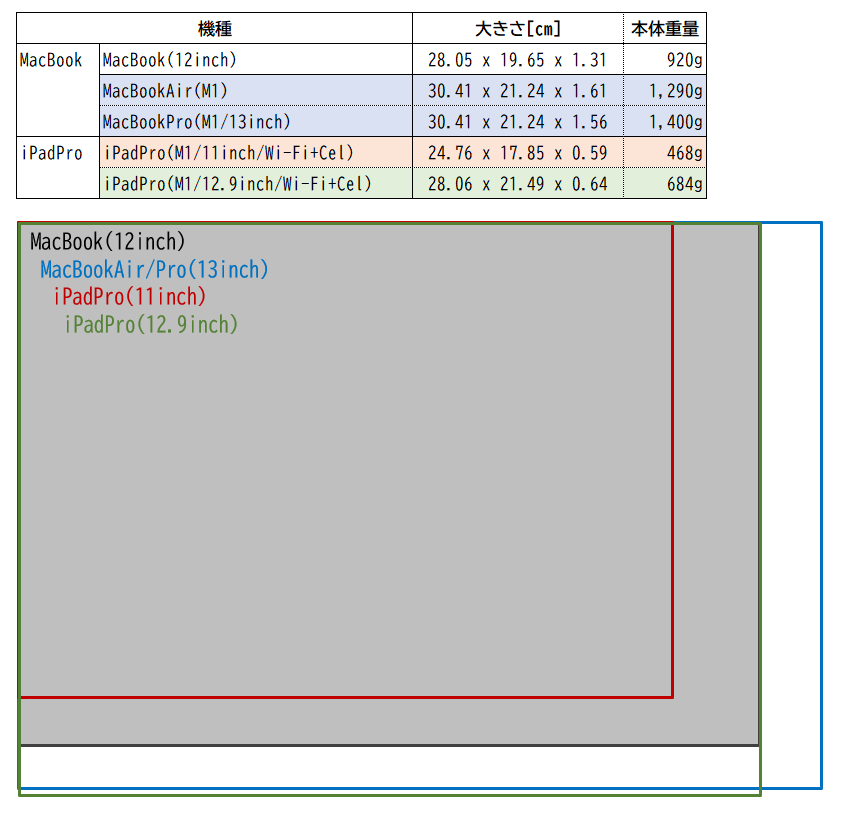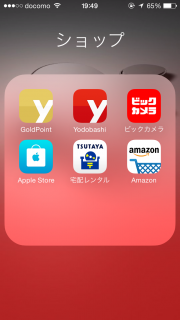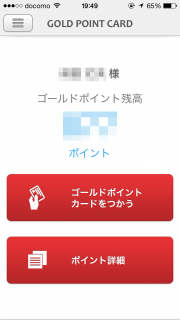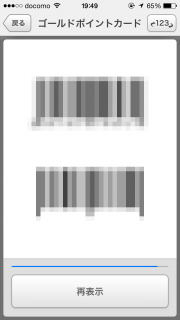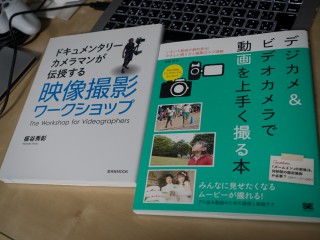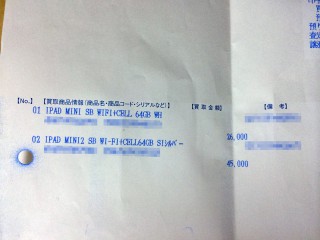余談ですが、今年はレビューするわけでもなくただただひたすら買い物日記的に「購入履歴」を綴っていこうかと。
ーー
個人スマホをiPhoneSE(第2世代)からiPhoneSE(第3世代)に機種変更しました。
容量も256GBモデルと変わらず、旧機種も壊れたとか調子が悪いとかでもなく。
「はぁ?」
と思われる方がほとんどかとは思いますが、目的は5G対応スマホにしてデータプランを「ドコモ 5Gギガホ プレミア」にしたいがため。
今までも「ギガホ2」契約をしていたので、60GB/月のデータ通信は可能でした。ただ、私用で青森に中長期滞在する機会がちょくちょくある中で、滞在期間中ネット環境のない実家や宿泊先等でプライベートや仕事でいろいろ作業をする中で「通信量の上限を常に意識するのは精神衛生上よろしくない」という理由からレンタルでWiMAX2+のルーターも別途契約して併用していました。ただ、これが月々4千円ちょいの出費だったので、精神衛生上とはいえ、ちょっと無駄な出費だなぁ…と思ってました。そこで、莫大なデータ通信はWiMAXにまかせ本契約はahamoの安いプランあたりにMNPでも…と思って本契約はギガホ2のままにしていたものを、どうせ月々コンスタントに余計に払うことを考えれば、上限がない5Gギガホプレミアにしてしまったほうが色々まとめられてスッキリしてよくね?ということで、自宅や実家、主な滞在先がドコモ5Gエリアに入っていることを確認の上(まぁ別に5Gサービスエリア内でなくてもいいのですが)契約切り替えの決心を。まぁ、格安系のキャリアではなく”安くはない”本家ドコモの契約回線なので回線品質上きっと優遇はされるでしょう。
それで問題は「5Gギガホプレミア契約にするには5G対応スマホにしないといけない」という条件。使っていたiPhoneSE(第2世代)は5Gに対応こそしてはいないもののなんの不満もなく、むしろ「FaceIDは面倒、TouchIDが楽でストレスフリー」という派なのでなおさら。テキトーなAndroid5G対応スマホをお遊び用として買って契約変更しそのままiPhoneSE第2世代を使い続けようとも思いましたが、思い切って同じSEの第3世代に切り替えることに。決意した23年1月初旬ではドコモオンラインショップには在庫がなくしばらく入荷待ちで『おあずけ状態』だったものが、ようやく入荷された(アップルストアでSIMフリー版は買えたのですが、「ドコモで持ち込みでの4Gから5Gへの契約変更はちょいと面倒」という情報があったのと、びゅう商品券3万円分が使えるという理由でヨドバシカメラで本体購入することにしたのでした)とのことで、機種変更ならびに契約切り替えをしてきました。契約変更ということで変更後の5Gギガホプラチナでの料金を見積もっていただいたら…変更前より数百円やすくなりました。事前に自分でも契約後の料金を試算して少しだけ高くなるなぁと思っていたのですが、何かしらの割引が効いたようです。よしよし。そんなわけで晴れて5Gギガホプラチナ契約者=データ無制限の世界に移ることができました。
これでWiMAX2+モバイルルーターの方は無事卒業(解約)です。お世話になりました。WiMAXも以前『第1次青森月イチ帰省時代』の頃に使っていた10年以上前のときよりはいろいろ良くなったとは思うのですが、やっぱり建屋の内部に入るとつながらないということこそありませんでしたが電波的に厳しかったですね。なんとか5Gプラスエリアサービスとかの契約にすれば違ったのかもしれませんが、契約期間縛りなしのレンタルだと安くはなかったので、ケチって4Gまで対応(かつ一度4G使ったら7GB制限がつく昔の)プランにしていたのがよくなかったのですが…
ここ数年、iPhone7時代から「Holdit」という北欧ブランドのシリコンケースを愛用していました。iPhoneSEのサイズ感を殺さない、シンプルで飽きのこないデザインで、なんだかんだでiPhone7→iPhoneSE(第2世代)の中で、シリコンが剥げて裂けて(私の使い方が荒いせいなのか、半年ぐらいから必ずケースの角の方からやつれていくんです。これだけが残念・・・)もまた同じ型のものを買い直して・・・と繰り返してきましたが、今回iPhoneSE(第3世代)に機種変した機会に「裸運用」に近い形で使ってみようと思い、今回は「ごつくないバンパー」と「背面保護ガラス」スタイルにしてみようかと。背面保護ガラスは事前にAmazonで購入済。機種変後にそのままヨドバシカメラでバンパーと正面スクリーン保護ガラスを購入しそのまま貼り付けサービスで貼り付けて帰宅。
先程データ移行もようやくおわり、SIMカードの抜き差しももうないということでバンパーを装着し背面ガラスを貼り付け。

うん、悪くない(あくまで個人的に)。
5Gに対応した以外はSOCがA13(iPhone11代)からA15(iPhone13代)に上がったほかはカメラとバッテリ持ち時間がが少し良くなったぐらいで、通常の使い方では特に体感的に変わらず。
そのうち性能向上の面でなにか気づくのでしょうか。。。そんなにヘビーユースしていないのでねぇ、今は。
昔みたいに1年や2年毎に最新機種を追いかけて頻繁に機種変更をするようなこともなくなり、よっぽどQoLを上げる新しい機能がのらないかぎり、しばらくは使っていくことになるであろうiPhoneSE(第3世代)。長い付き合いになりそうです、今の所は・・・
せば。
==
記事内の商品については以下を参照ください。
■ドコモ:ドコモ 5Gギガホ プレミア
https://www.docomo.ne.jp/charge/5g-gigaho-premier/
■アップル:iPhoneSE(第3世代)
https://www.apple.com/jp/iphone-se/
■Holdit:SILICONE CASE for iPhone(リンク先はiPhone7,8,SE(第3世代,第2世代)用です)
Aamzon 2,680円
https://amzn.to/3RhdmHn
■PGA:iPhone SE(第3・2世代)/8/7用 スリムシリコンバンパー
Amazon 1,818円
https://amzn.to/3kN8AVY
■Tzciz:iPhone SE 2 / iPhone SE 3 背面フィルム 【2枚セット- 日本AGC旭硝子 – 高品質 】
Amazon 999円
https://amzn.to/3WGKXLT
※価格は2023年1月30日時点の情報です。Amazonへの商品リンクはアフィリエイトリンクとなっています。